Kodi nie działa: 5 najczęstszych powodów (z poprawkami)
Jeśli masz problemy z systemem Kodi, istnieje kilka kluczowych rzeczy, które możesz zrobić, aby to naprawić. Pierwszą rzeczą do zrobienia jest po prostu wyjście z Kodi i ponowne uruchomienie. Czasami pojawiają się drobne usterki graficzne lub występują problemy z połączeniem sieciowym, które można naprawić, po prostu ponownie uruchamiając program w ten sposób. Drugą rzeczą do wypróbowania, jeśli to nie rozwiąże problemu, jest ponowne uruchomienie urządzenia, na którym zainstalowany jest Kodi. Jeśli na Twoim urządzeniu występuje problem z oprogramowaniem będącym w konflikcie, możesz go ponownie uruchomić ponownie.

Jeśli te proste kroki nie pomogą Twojej frustracji, nadszedł czas, aby przejść do bardziej zaawansowanych metod rozwiązywania problemów. Jeśli masz problemy w szczególności z jednym dodatkiem, powinieneś najpierw zaktualizować dodatek, a następnie odinstalować i ponownie zainstalować dodatek, aby sprawdzić, czy to pomoże. Czasami możesz napotkać problem z powodu awarii serwera - na przykład możesz nie będzie w stanie zaktualizować dodatku, jeśli jego repozytorium było otwierane zbyt wiele razy, a teraz uległo awarii. Wystarczy poczekać kilka godzin lub dzień lub więcej, powinno to naprawić, ponieważ po ponownym uruchomieniu serwera wszystko powinno działać normalnie.
Ale jeśli wypróbowałeś wszystkie te oczywiste kroki, aby rozwiązać problem i nadal nie działa, to co powinieneś zrobić dalej? Oto, co omówimy w dzisiejszym artykule z naszą listą 5 najczęstszych powodów, dla których Kodi nie działa, oraz instrukcje ich naprawy.
30-dniowa gwarancja zwrotu pieniędzy
Należy używać sieci VPN dla dodatków Kodi
Nieoficjalne dodatki Kodi pozwalają na takie rzeczy streamować filmy lub programy telewizyjne za darmo, co jest nielegalne w większości krajów. Gdy korzystasz z niezabezpieczonego połączenia internetowego, Twój dostawca usług internetowych może zobaczyć każdą stronę, którą odwiedzasz, i może sprawdzić, czy przesyłasz strumieniowo czy pobierasz jakiekolwiek treści. Jeśli zdecydują się sprawdzić korzystanie z Internetu i znajdą dowody na przesyłanie strumieniowe lub pobierając, mogą wykopać cię z sieci, a nawet przekazać twoje dane organom ścigania oskarżenie.
Aby zapewnić sobie bezpieczeństwo podczas korzystania z dodatków, zalecamy uzyskanie VPN. Może to zapewnić bezpieczeństwo, szyfrując wszystkie dane wysyłane przez urządzenie przez Internet, aby żadne z nich nie było Twój dostawca usług internetowych ani żaden inny obserwator nie może zobaczyć, jakie witryny odwiedzasz lub czy przesyłasz strumieniowo czy pobierasz. The zapewnia szyfrowanie Twoje korzystanie z Internetu jest prywatne i chroni Cię podczas korzystania z dodatków.

Dostawcą VPN, który zalecamy użytkownikom Kodi, jest IPVanish. Oferuje błyskawiczne połączenia i silne 256-bitowe szyfrowanie, aby zapewnić bezpieczeństwo, a także politykę braku rejestrowania w celu ochrony Twojej prywatności. Otrzymasz dostęp do 850 serwerów w 60 różnych krajach, a oprogramowanie można zainstalować na systemach Windows, Mac, iOS i Android.
IPVanish oferuje 7-dniową gwarancję zwrotu pieniędzy, co oznacza, że masz tydzień na przetestowanie go bez ryzyka. Proszę to zanotować Wciągające porady czytelnicy mogą zaoszczędź tutaj 60% w sprawie rocznego planu IPVanish, obniżając cenę miesięczną do zaledwie 4,87 USD / mc.
Top 5 najczęstszych problemów Kodi i jak je naprawić
Teraz, gdy omówiliśmy kwestię bezpieczeństwa, przejdźmy do szczegółów najczęstszych powodów, dla których Kodi przestaje działać, oraz instrukcji, jak je naprawić.
1. Kodi ulega awarii lub ma dziwne błędy - zainstaluj najnowszą wersję oprogramowania
Jeśli masz problemy z awarią Kodi lub zaczynasz doświadczać dziwnych błędów, takich jak grafika usterki lub funkcje już nie działają, pierwszą rzeczą, którą powinieneś sprawdzić, jest to, jaką jesteś wersją Kodi bieganie. Aby to sprawdzić, zacznij od swojego Kodi ekran główny a następnie przejdź do ustawienia klikając ikonę, która wygląda jak trybik. Następnie przejdź do Informacje o systemie.

Spowoduje to wyświetlenie panelu informacji o systemie Kodi. Spójrz w prawym dolnym rogu ekranu, a zobaczysz Informacje o wersji. Tutaj możesz zobaczyć, że działamy Kodi 17.4.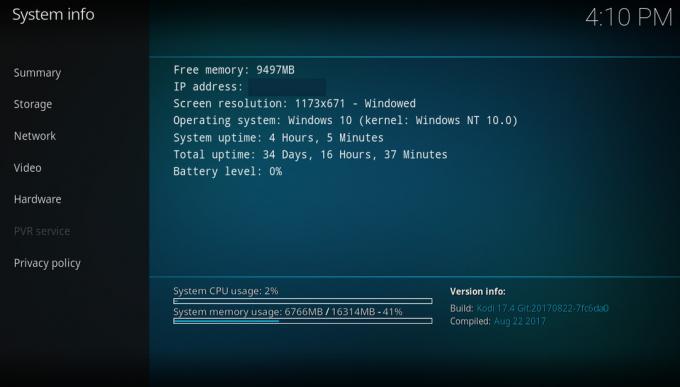
Teraz dostępna jest najnowsza wersja Kodi 17.6. Powinniśmy więc zaktualizować ten system Kodi, aby sprawdzić, czy to rozwiąże nasze problemy.
Niestety, nie możesz automatycznie zaktualizować Kodi do najnowszej wersji i nie możesz zaktualizować z poziomu oprogramowania. Ale z drugiej strony bardzo łatwo jest ręcznie zaktualizować oprogramowanie. Wystarczy przejść do oficjalnej strony pobierania Kodi pod adresem: https://kodi.tv/download i przewiń w dół do Wybierz swoją broń Sekcja.

Kliknij dowolny używany system operacyjny - w tym przypadku wybierzemy system Windows. Teraz wybierz Instalator (32-bitowy) z wyskakującego okienka.
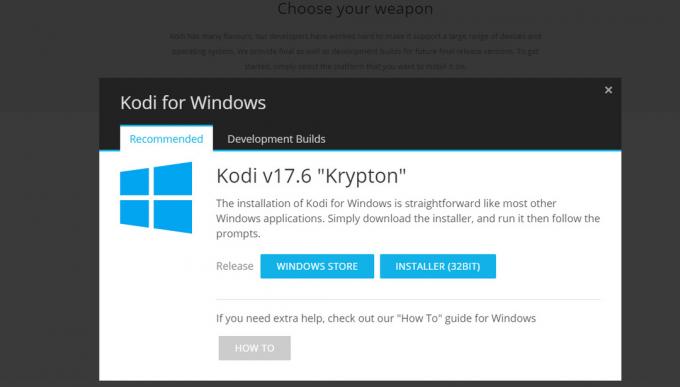
Spowoduje to pobranie najnowszej wersji instalatora Kodi jako pliku .exe. Po zakończeniu pobierania pliku uruchom go i przejdź przez instalację zgodnie z instrukcjami wyświetlanymi na ekranie. Spowoduje to zaktualizowanie kompilacji Kodi bez utraty plików multimedialnych, ustawień lub dodatków.
Aktualizacja Kodi jest tak łatwa, że warto instalować nowe aktualizacje za każdym razem, gdy będą dostępne. Te aktualizacje dodają nowe funkcje i poprawiają wydajność, a także załatają wszelkie pojawiające się problemy bezpieczeństwa. Możesz dowiedzieć się o nowych wydaniach Kodi, obserwując stronę Wiadomości pod adresem https://kodi.tv/blog.
2. Kodi jest zbyt wolny - Usuń nieużywane dodatki i repozytoria
Innym częstym problemem związanym z Kodi jest to, że z czasem zacznie on powoli reagować i czuje się powolny, gdy spróbujesz go obsługiwać. Może to być spowodowane tym, że zainstalowano zbyt wiele dodatków lub repozytoriów. Niektóre dodatki i repozytoria aktualizują się automatycznie przy każdym uruchomieniu Kodi, więc jeśli masz ich setki Zainstalowane dodatki lub repozytoria to setki operacji muszą zostać uruchomione w tle podczas próby użycia Kodi. Oczywiście może to znacznie spowolnić twój system.
Aby przyspieszyć Kodi, możesz usunąć dodatki lub repozytoria, których już nie używasz. Warto też usunąć stare dodatki i repozytoria, które przestały działać, aby się upewnić pozbawione skrupułów firmy nie mogą uzyskać dostępu do twojego systemu, kupując nazwy wcześniej istniejących domen repozytoria. Robiąc to, możesz również usunąć stare źródła, których już nie używasz, aby wszystko było uporządkowane.
Oto jak usunąć dodatki:
- Zacznij od swojego Kodi ekran główny
- Iść do Dodatki
- Kliknij ikona, która wygląda jak otwarte pudełko
- Iść do Moje dodatki
- Iść do Wszystko

- Spowoduje to wyświetlenie obszernej listy wszystkich dodatków. Aby je usunąć, kliknij go prawym przyciskiem myszy lub naciśnij klawisz c
- Teraz kliknij Informacja

- Kliknij Odinstaluj z menu na dole

- Kliknij tak potwierdzać
- Spowoduje to usunięcie dodatku z systemu
Oto jak usunąć repozytoria:
- Zacznij od swojego Kodi ekran główny
- Iść do Dodatki
- Kliknij ikona, która wygląda jak otwarte pudełko
- Iść do Moje dodatki

- Iść do Repozytorium dodatków

- Spowoduje to wyświetlenie listy wszystkich repozytoriów. Aby je usunąć, kliknij go prawym przyciskiem myszy lub naciśnij klawisz c
- Teraz kliknij Informacja
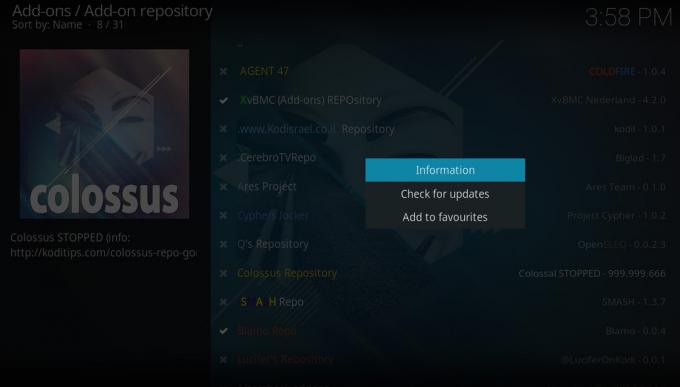
- Kliknij Odinstaluj z menu na dole

- Kliknij tak potwierdzać
- Spowoduje to usunięcie repozytorium z systemu
Oto jak usunąć źródła:
- Zacznij od swojego Kodi ekran główny
- Iść do Ustawienia klikając ikonę koła zębatego
- Iść do Menedżer plików

- Znajdź źródło, które chcesz usunąć, i kliknij go prawym przyciskiem myszy lub naciśnij klawisz c
- To wywołuje menu kontekstowe. Kliknij Usuń źródło
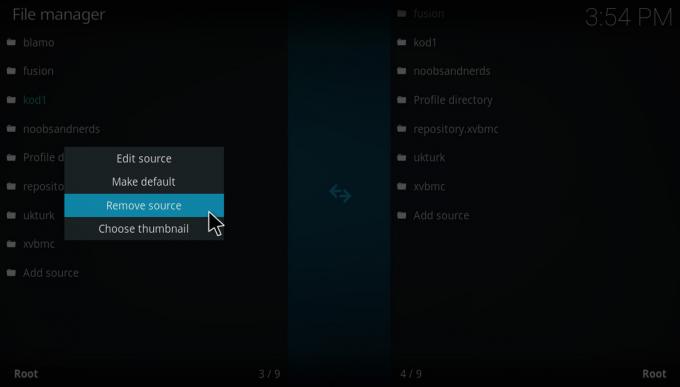
- Wybierać tak potwierdzać
- Teraz źródło zostało usunięte z twojego systemu
3. Kodi zajmuje zbyt dużo miejsca na dysku twardym - spróbuj wyczyścić pamięć podręczną i miniatury
Jeśli masz zainstalowany Kodi na ograniczonym sprzęcie, takim jak Firestick lub inne małe urządzenie z Androidem, możesz mieć problem z tym, że Kodi zajmuje zbyt dużo miejsca na dysku twardym. Nawet jeśli nie umieścisz plików multimedialnych na dysku twardym, tylko oprogramowanie Kodi może obsłużyć kilka gigabajtów wymaganego miejsca. A na małym urządzeniu może to powodować problemy podczas próby zainstalowania nowych dodatków lub pobrania nowej zawartości.
Jednym ze sposobów, aby to naprawić, dzięki czemu Kodi zajmuje mniej miejsca, jest wyczyszczenie pamięci podręcznej i miniatur z systemu. Wyczyszczenie pamięci podręcznej usuwa pliki tymczasowe przechowywane na urządzeniu w ramach normalnej pracy - i może to być przydatny sposób na naprawienie odtwarzanych dodatków. Miniatury to pliki obrazów, które widzisz na okładki filmów, programów telewizyjnych i albumów. Miniatury są pobierane na dysk twardy, dzięki czemu podczas przeglądania Kodi okładka mediów jest wyświetlana od razu i nie trzeba czekać na pobranie. To miłe, ale jeśli przeglądasz wiele dodatków lub przeglądasz wiele multimediów, twoje miniatury mogą z łatwością zająć gigabajt lub więcej miejsca.
Nie ma łatwego sposobu na wyczyszczenie pamięci podręcznej z Kodi, ale na szczęście istnieje narzędzie, które Ci w tym pomoże. The Zestaw narzędzi Indigo dodatek zawiera kilka narzędzi konserwacyjnych, których można użyć do wyczyszczenia pamięci podręcznej i usunięcia miniaturek, co zmniejszy ilość miejsca na dysku twardym zajmowaną przez Kodi.
Oto jak zainstalować Indigo i używać go do czyszczenia pamięci podręcznej i usuwania miniatur:
- Zacznij od swojego Kodi ekran główny
- Znaleźć ustawienia ikona, która wygląda jak trybik, a następnie przejdź do Menedżer plików
- Kliknij Dodaj źródło
- Kliknij pole, w którym jest napisane
- Wpisz w tym adresie URL: http://fusion.tvaddons.co Pamiętaj, aby podać http: // i wpisać go dokładnie, bo inaczej nie zadziała
- Nadaj źródłu nazwę, na przykład połączenie
- Kliknij ok
- Wróć do swojego ekran główny
- Kliknij Dodatki
- Kliknij ikonę, która wygląda jak otwierać pudełko
- Kliknij Zainstaluj z pliku zip
- Kliknij połączenie, a następnie kodi-repos, a następnie język angielski, a następnie repository.xmbchub-3.0.0.zip
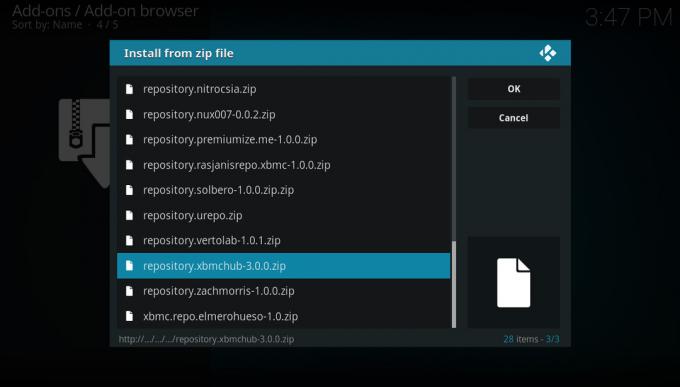
-
Czekać przez chwilę, a po zainstalowaniu źródła zobaczysz powiadomienie

- Kliknij Zainstaluj z repozytorium
- Kliknij Repozytorium dodatków TVADDONS.CO
- Kliknij Dodatki programowe
- Iść do Indygo i kliknij na to
- Otworzy się ekran z opisem dodatku. Wybierz zainstalować z menu na dole
-
Czekać przez chwilę, a po zainstalowaniu dodatku zobaczysz powiadomienie

- Teraz idź powrót do ekranu głównego
- Iść do Dodatki
- Iść do Dodatki programowe
- Kliknij Indygo
- Iść do Narzędzia do konserwacji

- Kliknij Wyczyść pamięć podręczną

- Zobaczysz ostrzeżenie z potwierdzeniem z pytaniem, czy chcesz wyczyścić pamięć podręczną. Kliknij Jasny
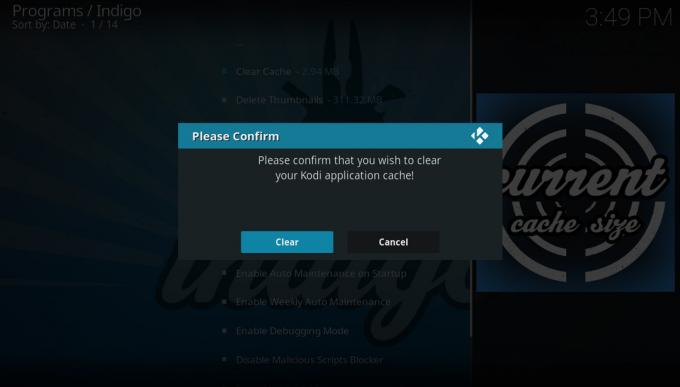
- Po zakończeniu zobaczysz potwierdzenie i naciśniesz ok
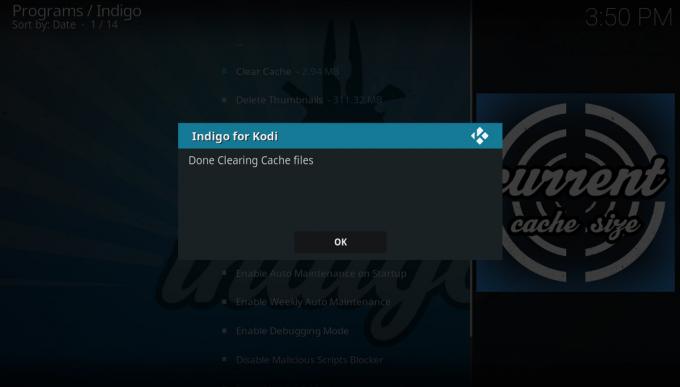
- Gdy tu jesteś, możesz także usuwać miniatury. Aby to zrobić, kliknij Usuń miniatury a następnie naciśnij tak potwierdzać
- Spowoduje to zresetowanie niektórych dodatków, a także zwolni miejsce na dysku twardym
4. Kompilacje przestają działać - ręcznie usuń kompilację i zainstaluj dodatki
Kompilacje są popularnym sposobem rozpoczynania pracy z Kodi przez nowych użytkowników. Są to pakiety zawierające wstępnie skonfigurowany system Kodi, z nowymi skórkami, zmienionymi ustawieniami i dużą ilością dodatków już zainstalowanych. Oznacza to, że szybkie i łatwe jest skonfigurowanie nowego systemu Kodi przy użyciu kompilacji. Jednak rozmawialiśmy już wcześniej niektóre problemy z używaniem kompilacji Kodi. Jednym z największych problemów jest to, że polegasz na twórcy kompilacji, aby wszystko aktualizować, ale najbardziej twórcy kompilacji nie mają cierpliwości do przeprowadzania aktualizacji i konserwacji swoich kompilacji przez więcej niż kilka miesięcy.
Jeśli używasz kompilacji i nagle przestaje ona działać lub dany dodatek przestaje działać, jest to prawdopodobnie spowodowane brakiem aktualizacji. Możesz spróbować ręcznie zaktualizować niektóre dodatki i sprawdzić, czy to pomoże, ale często kompilacje nie zawierają wymaganych repozytoriów dla ich dodatków, więc nawet nie możesz ich zaktualizować. Jeśli kompilacja przestanie działać, najlepiej jest to zrobić usuń kompilację całkowicie i stworzyć własną konfigurację Kodi od zera. Może to zabrzmieć denerwująco i uzyskanie dodatków, skórek i ustawień może być trochę pracochłonne, ale chcesz będzie świetnym sposobem na poznanie Kodi, a będziesz o wiele bardziej pewny w rozwiązywaniu problemów z systemem w przyszłości.
Najprostszym sposobem na usunięcie kompilacji jest przywrócenie ustawień fabrycznych, więc w następnej sekcji znajdziesz pełne instrukcje, jak to zrobić.
5. Jeśli nic innego nie działa - Wykonaj przywracanie ustawień fabrycznych
Jeśli wypróbowałeś każdą poprawkę, jaką możesz wymyślić, od ponownego uruchomienia Kodi do odinstalowania i ponownej instalacji wszystkich dodatków i przywracając ustawienia do wartości domyślnych, najlepszym sposobem naprawienia kłopotliwego systemu Kodi jest wykonanie pełnej fabryki przywracać. Spowoduje to przywrócenie wszystkiego w Kodi do tego, jak było podczas pierwszej instalacji - usunięcie wszystkich ustawień, dodatków i danych. Pamiętaj, że jeśli na dysku twardym znajdują się pliki multimedialne, takie jak kolekcja filmów, wykonanie resetu na Kodi nie usunie tych plików. Usunie jednak linki do plików z biblioteki Kodi, więc będziesz musiał dodać je z powrotem do biblioteki po zakończeniu resetowania.
Przywracanie jest oczywiście dużą zmianą i będziesz musiał skonfigurować system Kodi, a następnie ponownie zainstalować wszystkie dodatki. Jest to jednak pomocne, gdy masz problemy z Kodi, ponieważ możesz zobaczyć, który konkretny dodatek lub ustawienie powoduje problem.
Użyjemy zestawu narzędzi Indigo, aby wykonać pełny reset Kodi. Oto jak to zrobić:
- Zacznij od swojego Kodi ekran główny
- Znaleźć ustawienia ikona, która wygląda jak trybik, a następnie przejdź do Menedżer plików
- Kliknij Dodaj źródło
- Kliknij pole, w którym jest napisane
- Wpisz w tym adresie URL: http://fusion.tvaddons.co Pamiętaj, aby podać http: // i wpisać go dokładnie, bo inaczej nie zadziała
- Nadaj źródłu nazwę, na przykład połączenie
- Kliknij ok
- Wróć do swojego ekran główny
- Kliknij Dodatki
- Kliknij ikonę, która wygląda jak otwierać pudełko
- Kliknij Zainstaluj z pliku zip
- Kliknij połączenie, a następnie kodi-repos, a następnie język angielski, a następnie repository.xmbchub-3.0.0.zip
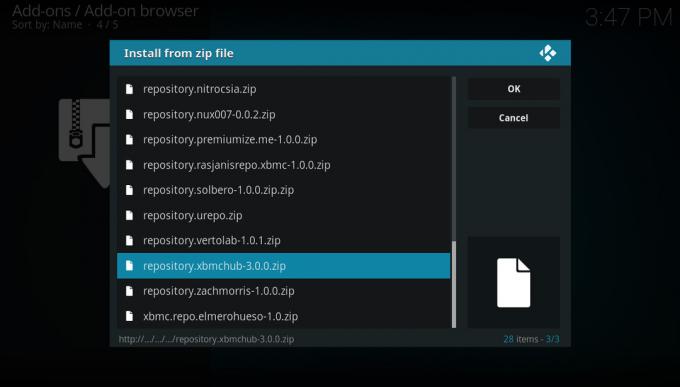
-
Czekać przez chwilę, a po zainstalowaniu źródła zobaczysz powiadomienie

- Kliknij Zainstaluj z repozytorium
- Kliknij Repozytorium dodatków TVADDONS.CO
- Kliknij Dodatki programowe
- Iść do Indygo i kliknij na to
- Otworzy się ekran z opisem dodatku. Wybierz zainstalować z menu na dole
-
Czekać przez chwilę, a po zainstalowaniu dodatku zobaczysz powiadomienie

- Teraz idź powrót do ekranu głównego
- Iść do Dodatki
- Iść do Dodatki programowe
- Kliknij Indygo
- (Opcjonalnie) Możesz zapisać aktualną konfigurację za pomocą Przywracania kopii zapasowej funkcjonować. Jeśli jednak obecny system Kodi nie działa, prawdopodobnie używana kopia zapasowa również nie będzie działać. Aby pominąć ten krok, możesz pominąć ten krok

- Teraz, aby rozpocząć proces przywracania, kliknij Przywracanie ustawień fabrycznych

- Zostaniesz poproszony o potwierdzenie, że chcesz przywrócić ustawienia fabryczne. Kliknij tak
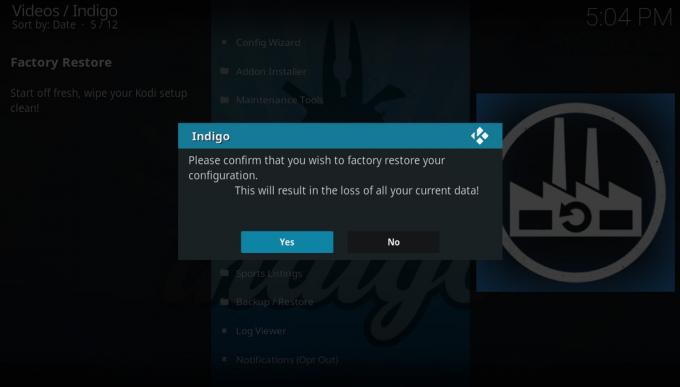
- Rozpocznie się proces przywracania. Po zakończeniu będziesz mieć nową i świeżą wersję Kodi do pracy
Wniosek
Pokazaliśmy niektóre z najczęstszych problemów na Kodi i sposoby ich rozwiązania. Dobrym pomysłem jest regularne przeprowadzanie konserwacji systemu Kodi, aby zapewnić jego jak najlepsze funkcjonowanie, więc to powinno obejmują wykonywanie regularnych aktualizacji, usuwanie starych dodatków i repozytoriów, których już nie używasz, oraz robienie kopii zapasowych, jeśli potrzebujesz im. Zestaw narzędzi Indigo jest niezwykle przydatny do wykonywania tych funkcji konserwacyjnych i innych narzędzi do rozwiązywania problemów, takich jak czyszczenie pamięci podręcznej lub przywracanie ustawień fabrycznych.
Mamy nadzieję, że ten przewodnik pomógł ci, jeśli masz problemy z Kodi! Jeśli masz inny problem z Kodi i nie wiesz, jak go naprawić, zostaw nam komentarz poniżej, a nasza społeczność może pomóc.
Poszukiwanie
Najnowsze Posty
UKTV Play na Kodi: Jak zainstalować dodatek UKTV Play, Krótki przewodnik
Produkcja telewizyjna w Wielkiej Brytanii zdecydowanie przewyższa j...
Xtreme Wilderness Kodi Add-on, Best For Everything Wild
Jeśli jesteś fanem filmów przyrodniczych, dodatek Xtreme Wilderness...
MYRIAD Dodatek do Kodi
The Dodatek MYRIAD dla Kodi to najnowsza oferta od dewelopera Dandy...



